win7命令提示符修复电脑步骤 win7怎么使用命令提示符修复电脑
更新时间:2023-10-29 15:07:22作者:skai
我们小伙伴在使用win7操作系统的时候,应该都难免会遇到一些系统故障,很多小伙伴遇到系统故障都不知道怎么解决,这个时候我们就可以通过命令提示符的方法进行修复,对此我们很多小伙伴都不知道怎么操作,接下来小编就带着大家一起来看看win7命令提示符修复电脑步骤。
具体步骤如下:
1、在键盘上按Win+R按键,打开运行窗口,输入CMD,点击【确定】打开命令提示符。
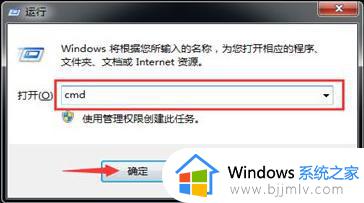
2、先输入sfc/?命令,按一下回车。
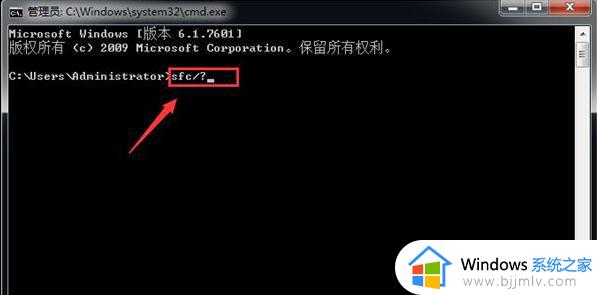
3、然后可以弹出来系统修复命令,以及使用的方法,我们根据说明使用就可以。
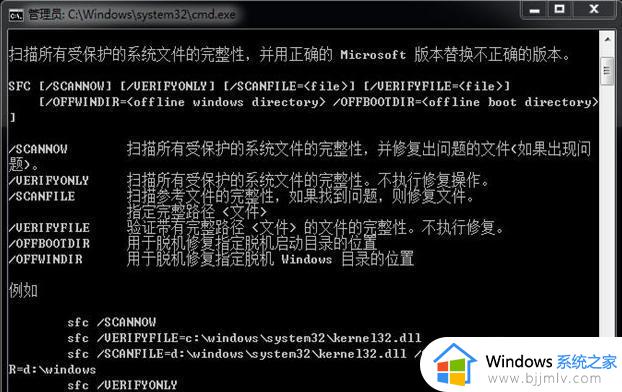
4、先输入sfc /scannow命令,点击回车。
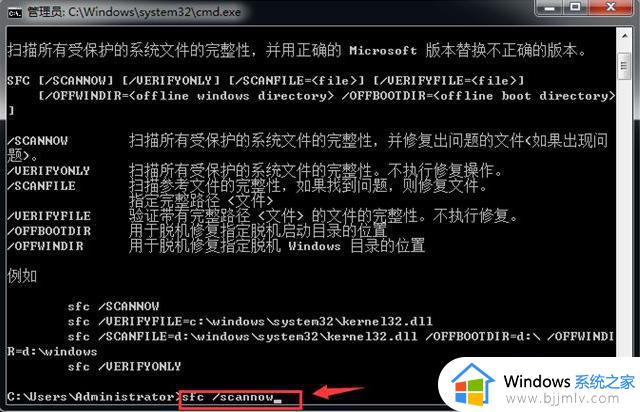
5、然后电脑会扫描系统文件,扫描后自动进行修复。有的时候需要重启电脑完成修复,就可以修复系统了。
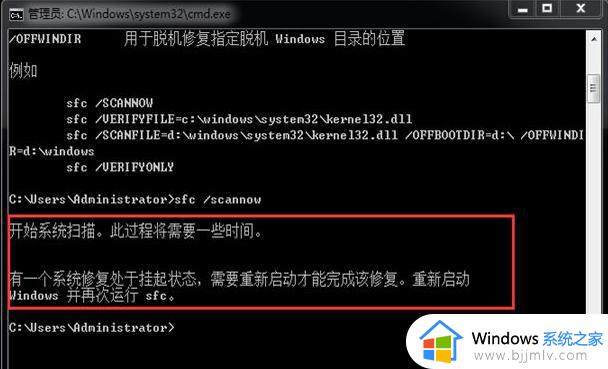
6、再输入sfc /scanfile命令,按回车。
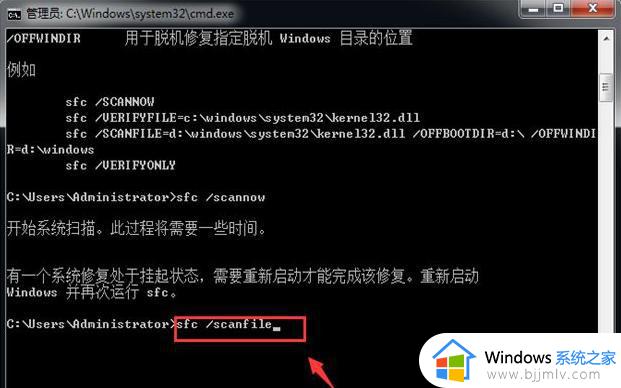
7、然后可以自动扫描并修复系统的参考文件,等待一会就可以修复成功,就完成了win7系统的修复。
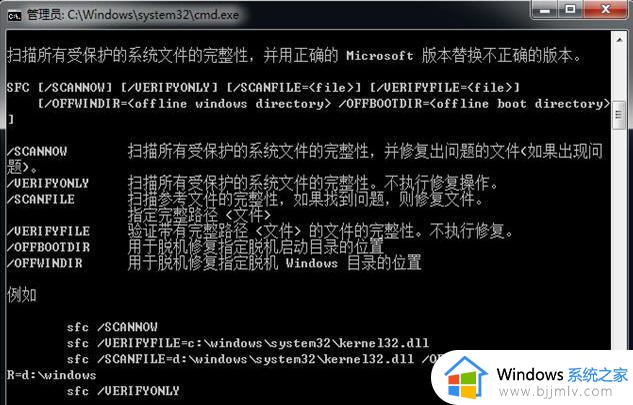
以上全部内容就是小编带给大家的win7命令提示符修复电脑步骤详细内容分享啦,还不清楚怎么操作的小伙伴就快点看看小编的内容吧。
win7命令提示符修复电脑步骤 win7怎么使用命令提示符修复电脑相关教程
- win7命令符修复系统如何操作 win7使用命令符来修复电脑方法
- win7命令提示符强制恢复出厂设置如何操作 win7命令提示符强制恢复出厂设置方法
- windows7命令提示符怎么打开 windows7的命令提示符在哪
- win7无法使用cmd提示“命令提示符已被系统管理员停用”如何解决
- win7电脑提示“存储空间不足,无法处理此命令”如何处理
- win7命令行重启电脑方法 win7如何在命令行重启电脑
- win7清理系统垃圾命令代码是什么 win7电脑怎么使用清理垃圾运行命令代码
- win7修改盘符提示参数错误怎么办 win7修改盘符时提示参数错误解决方法
- win7系统垃圾清理命令有哪些 win7系统垃圾清理命令怎么用
- win7蓝屏故障提示0x0000001a解决步骤 win7蓝屏报错0x0000001a怎么修复
- win7系统如何设置开机问候语 win7电脑怎么设置开机问候语
- windows 7怎么升级为windows 11 win7如何升级到windows11系统
- 惠普电脑win10改win7 bios设置方法 hp电脑win10改win7怎么设置bios
- 惠普打印机win7驱动安装教程 win7惠普打印机驱动怎么安装
- 华为手机投屏到电脑win7的方法 华为手机怎么投屏到win7系统电脑上
- win7如何设置每天定时关机 win7设置每天定时关机命令方法
win7系统教程推荐
- 1 windows 7怎么升级为windows 11 win7如何升级到windows11系统
- 2 华为手机投屏到电脑win7的方法 华为手机怎么投屏到win7系统电脑上
- 3 win7如何更改文件类型 win7怎样更改文件类型
- 4 红色警戒win7黑屏怎么解决 win7红警进去黑屏的解决办法
- 5 win7如何查看剪贴板全部记录 win7怎么看剪贴板历史记录
- 6 win7开机蓝屏0x0000005a怎么办 win7蓝屏0x000000a5的解决方法
- 7 win7 msvcr110.dll丢失的解决方法 win7 msvcr110.dll丢失怎样修复
- 8 0x000003e3解决共享打印机win7的步骤 win7打印机共享错误0x000003e如何解决
- 9 win7没网如何安装网卡驱动 win7没有网络怎么安装网卡驱动
- 10 电脑怎么设置自动保存文件win7 win7电脑设置自动保存文档的方法
win7系统推荐
- 1 雨林木风ghost win7 64位优化稳定版下载v2024.07
- 2 惠普笔记本ghost win7 64位最新纯净版下载v2024.07
- 3 深度技术ghost win7 32位稳定精简版下载v2024.07
- 4 深度技术ghost win7 64位装机纯净版下载v2024.07
- 5 电脑公司ghost win7 64位中文专业版下载v2024.07
- 6 大地系统ghost win7 32位全新快速安装版下载v2024.07
- 7 电脑公司ghost win7 64位全新旗舰版下载v2024.07
- 8 雨林木风ghost win7 64位官网专业版下载v2024.06
- 9 深度技术ghost win7 32位万能纯净版下载v2024.06
- 10 联想笔记本ghost win7 32位永久免激活版下载v2024.06